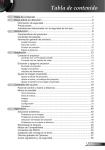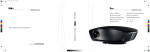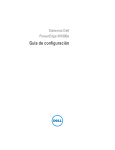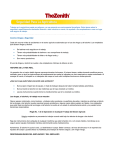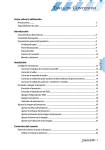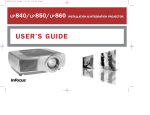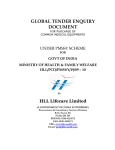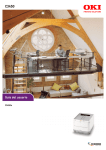Download IN5110 - InFocus
Transcript
IN5110 User’s Guide 5100 Regulatory models: W59 QR80421 Declaración de conformidad El funcionamiento está sujeto a las dos condiciones siguientes: (1) Este producto no deberá causar interferencia dañina, y (2) este dispositivo deberá aceptar cualquier interferencia recibida, incluso interferencia que causa un funcionamiento indeseado. Fabricante: InFocus Corporation, 13190 SW 68th Parkway, Suite 200, Portland, Oregon 97223 EE.UU. Los cambios o modificaciones no aprobados expresamente por InFocus Corporation pueden anular la autoridad para utilizar el equipo. Declaramos bajo nuestra única responsabilidad que este proyector cumple con las siguientes normas y directivas: Directiva de compatibilidad electromagnética 2004/108/EC Compatibilidad electromagnética:EN 55022 EN 55024 EN 61000-3-2 EN 61000-3-3 Directiva de baja tensión 2006/95/EC EN 55022 Advertencia Éste es un producto de clase A. En un ambiente doméstico puede causar interferencia radioeléctrica, en cuyo caso el usuario deberá tomar las medidas apropiadas. Su uso normal es en una sala de conferencias, sala de reuniones o auditorio. Directiva de EN EMC ra Este producto podría causar interferencia si es usado en zonas residenciales. Este tipo de uso debe ser evitado a menos que el usuario tome medidas especiales para reducir las emisiones electromagnéticas y asi prevenir interferencia en la recepción de transmisiones radiales y televisivas. Seguridad: IEC 60950-1: 1 edición Marcas comerciales Apple, Macintosh y PowerBook son marcas comerciales o marcas registradas de Apple Computer, Inc. IBM es una marca comercial o una marca registrada de International Business Machines, Inc. Microsoft, PowerPoint y Windows son marcas comerciales o marcas registradas de Microsoft Corporation. Adobe y Acrobat son marcas comerciales o marcas registradas de Adobe Systems Incorporated. HDMI, el logotipo de HDMI y High-Definition Multimedia Interface son marcas comerciales o marcas registradas de HDMI Licensing LLC. InFocus, In Focus e INFOCUS (estilizado) son marcas registradas o marcas comerciales de InFocus Corporation en los Estados Unidos y otros países. Canadá Este aparato digital de clase A cumple con la norma ICES-003 canadiense. Cet appareil numérique de la classe A est conforme à la norme NMB-003 du Canada. Aprobaciones de agencias UL, CUL Es posible que se apliquen otras aprobaciones específicas de países, por favor, vea la etiqueta de certificación del producto. Advertencia de la Comisión Federal de Comunicaciones (Federal Communications Commision, FCC) InFocus se reserva el derecho de alterar las prestaciones y especificaciones del producto en cualquier momento y sin aviso previo. Este equipo ha sido probado y cumple con los límites de un dispositivo digital de clase A, según el apartado 15 de las Normas de la Comisión Federal de Comunicaciones de los EE. UU. (FCC). Dichos límites están diseñados para proporcionar una protección razonable contra interferencias perjudiciales cuando el equipo se opera en un entorno comercial. Este equipo genera, utiliza y puede irradiar energía de radiofrecuencia y, si no se instala y utiliza de acuerdo con el manual de instrucciones, puede provocar interferencia perjudicial en comunicaciones de radio. Su operación en un área residencial puede provocar interferencia perjudicial, en cuyo caso el usuario deberá corregir la interferencia por cuenta propia. Este producto cumple con la cláusula 15 de las normas estipuladas por la Comisión Federal de Comunicaciones de los EE.UU. Esta guía del usuario se aplica al modelo W59. Advertencia sobre el control remoto Producto de radiación láser clase II; longitud de onda de 650 nm; salida máxima de 1 mW. El control remoto cumple con los requerimientos correspondientes del 21 CFR 1040.10 y 1040.11. El control remoto cumple con los requerimientos correspondientes de IEC60825-1:1993 +A1:1997 +A2: 2001 o IEC60825-1:2007 EN60825-1:2007. 1 ADVERTENCIA: No mire el rayo láser emitido desde el frente del control remoto. PRECAUCIÓN: El uso de controles o ajustes o la ejecución de procedimientos distintos de los indicados en la presente puede resultar en una ex-posición a radiación peligrosa. Clase 2 producto láser; salida máxima de 1 mW; longitud de onda de 650 nm. [Class 2 Laser Product] Wavelength 650nm; Maximum output 1mW; No beam divergence. IEC60825-1:2007 EN60825-1:2007 [Laser Diode] Wave length 650nm; Maximum power 7mW; Beam divergence 33deg (perpendicular)/8deg (parallel). O esta etiqueta Ubicación de las etiquetas de advertencia de rayo láser en el control remoto IEC60825-1:1993 +A1:1997 +A2:2001 2 Para obtener detalles completos sobre cómo conectar y operar el proyector, consulte este Manual de uso. Índice Introducción 5 Dicho sitio web también contiene especificaciones técnicas (una calculadora interactiva del tamaño de la imagen, comandos de activación para computadoras portátiles, salidas de patillas de conectadores, un glosario y la hoja de datos del producto), una tienda virtual para comprar accesorios y una página para el registro en línea. Elementos incluidos 5 Posición del proyector 7 Conexión a una computadora 8 Conexiones requeridas a una computadora 8 Visualización de una imagen de la computadora 10 Ajuste de la imagen 11 Cómo conectar a un dispositivo de vídeo 12 Visualización de una imagen de vídeo 13 Cómo apagar el proyector 15 Cómo solucionar problemas de configuración 15 Uso de los botones del teclado numérico 22 Uso del control remoto 23 Uso del audio 24 Optimización de imágenes de computadora 25 Características de presentación 25 Optimización de imágenes de vídeo 26 Personalización del proyector 26 Uso de los menús 27 Menú Imagen 28 Menú Configuración 33 Mantenimiento 37 Limpieza de la lente 37 Reemplazo de la lámpara de proyección 38 Limpieza del filtro de polvo 40 Uso de la traba de seguridad 40 3 • Coloque el proyector en un área bien ventilada, sin obstrucciones en las ventilaciones de entrada ni de escape. No lo coloque sobre un mantel de mesa u otro tapete blando que pueda bloquear las ranuras de ventilación. • Ubique el proyector al menos a 4 pies (1.2 m) de distancia de cualquier ventilación de calefacción o refrigeración. • Utilice únicamente instalaciones de techos aprobadas. • Advertencia: Para evitar lesiones a los ojos cuando el proyector está 1 Coloque el proyector en una posición horizontal que no supere los ocho grados de descentramiento del eje. 2’ / 0. 8’ / 2 .4 m Sólo las lámparas InFocus genuinas están probadas y certificadas para usarse con este proyector. InFocus no es responsable del rendimiento, la seguridad o la certificación de otras lámparas. El uso de otras lámparas es contrario a la garantía del proyector y anula todas las marcas de certificación del proyector. • Utilice únicamente el cable de alimentación suministrado. Se recomienda un prolongador tomacorriente con protección contra sobretensiones transitorias. • Consulte este manual para conocer los procedimientos de encendido y apagado correctos. • La lámpara Hg contiene mercurio. Maneje la lámpara de conformidad con las leyes de desechos de su localidad. Visite www.lamprecycle.org. • En el caso improbable de que la lámpara se funda, es posible que salgan partículas de las ventilaciones del proyector. Siempre que el proyector esté encendido, asegúrese de que no haya personas, alimentos ni bebidas debajo o alrededor de las “áreas de seguridad” del dispositivo, que se indican con una “X”. 6m Siga estas instrucciones para garantizar la calidad de la imagen y la duración de la lámpara durante la vida útil del proyector. No hacerlo puede afectar la garantía. Para obtener detalles completos sobre la garantía, lea el folleto Garantía. montado en el techo, utilice gafas protectoras antes de abrir la puerta de la lámpara. Se incluye una etiqueta de advertencia con la documentación para el usuario. Coloque esta etiqueta en la puerta de la lámpara si el proyector está montado en el techo. • 5’ m .5 /1 3’ / • m Consideraciones importantes sobre la operación para su seguridad 4 Introducción Componentes y características del proyector: parte delantera Su nuevo proyector multimedia cuenta con tres entradas de computadora, tres de vídeo y cuatro de audio, una salida de audio y control RS-232 y de red. Tiene una resolución WUXGA de 1920 ×1200. El proyector es fácil de conectar, usar y mantener. puerta de acceso al aumento de lente/ descentramiento receptor de control remoto Especificaciones de producto Para leer las especificaciones más actualizadas del proyector multimedia, visite nuestro sitio web. La información de nuestra dirección en Internet está en el interior de la contraportada de este Manual de uso. Registro en línea Registre su proyector en línea en nuestro sitio web y recibirá actualizaciones del producto, anuncios e incentivos de registro. Vea nuestra dirección en Internet en el interior de la contraportada. ventilación de toma de aire ventilación de calor enfoque pie nivelador Elementos incluidos desenganche del pie elevador Componentes y características del proyector: parte trasera proyector puerta de la lámpara tapa de la lente* control remoto cable VGA para computadora cable de alimentación cables de audio y vídeo documentación * La tapa del lente se encuentra atada al proyector. conectadores 5 interruptor de alimentación enchufe de alimentación Panel de conectadores El proyector posee tres opciones de conexión de computadora y tres de vídeo: • una conexión VGA para computadora • una conexión HDMI™ (High Definition Multimedia Interface [Interfase multimedia de alta definición])* • una conexión video de componente BNC (G/Y, B/CB/PB/ R/CR/PR, H, V) • una conexión vídeo de componente RCA (Pr, Pb, Y) • una conexión de S-vídeo y • una conexión de vídeo compuesto RCA entrada de audio 1,2 vídeo de componente VGA para computadora HDMI monitor BNC RJ-45 control remoto receptor (IR) USB traba RS232 control serie El proyector cuenta con conectadores de computadora y vídeo para audio: • dos conectadores de audio estéreo RCA compuesto (D, I) • una salida de audio y • cuatro entradas de audio El proyector también ofrece los siguientes conectadores: • un conectador para control remoto con cable • una salida de monitor • un conectador serie RS-232 (para control serie) • un conectador RJ-45 (para control de red) s-vídeo altavoz Las especificaciones y los comandos de la Interfaz de línea de comando (CLI) RS-232 están en el Apéndice, en nuestro sitio web (www.infocus.com/ support). * HDMI es una interfaz estándar de la industria de audio y video digitales no comprimidos, que se conecta entre fuentes, como decodificadores, reproductores de DVD y receptores, y el proyector. Para aprovechar la función de HDMI 1.3, es necesario que tenga una fuente compatible con la versión 1.3. HDMI, por ser una señal digital, ofrece la mejor calidad de imagen. Generalmente estas señales están codificadas con HDCP (sistema de protección de contenido digital). Su nuevo proyector ya viene con códigos de descifrado para que usted disfrute de estas imágenes digitales de alta definición. 6 compuesto vídeo entrada de audio 3,4 altavoces externos (audio out) conectador de corriente eléctrica e interruptor control remoto conectado por cable Posición del proyector • Para determinar dónde posicionar el proyector, considere el tamaño y la forma de su pantalla, la ubicación de los enchufes eléctricos y la distancia entre el proyector y el resto del equipo. He aquí algunos lineamientos generales: • • • Coloque el proyector sobre una superficie plana, de manera que forme un ángulo recto con la pantalla. El proyector debe estar a una distancia no menor de 3 pies (0.9 m) de la pantalla de proyección. Ángulo de proyección en modo 16:10 (predeterminado) Imagen de 10 pies (3 m) de alto Coloque el proyector a menos de 10 pies (3 m) de la fuente de alimentación y a menos de 6 pies (1.8 m) del dispositivo de vídeo (a menos que compre cables de prolongación). Para garantizar el acceso adecuado a los cables, no coloque el proyector a menos de 6 pulgadas (0.15 m) de distancia de la pared u otro objeto. 10:0 1:1 10:0 Parte inferior de la imagen 0% por debajo del centro de la lente Si está instalando el proyector en el techo, consulte la guía de instalación que viene con el Juego de montaje al techo para obtener más información. Para dar vuelta la imagen, vea “Montaje al techo” en la página 33. Recomendamos el uso de un montaje al techo autorizado. El juego de montaje al techo se vende por separado. Visite nuestro sitio web para obtener más información. • Ponga el proyector a la distancia deseada de la pantalla. La distancia de la lente del proyector a la pantalla, la configuración del aumento de lente y el formato de vídeo determinan el tamaño de la imagen proyectada. • Con la lente estándar que viene con el proyector, la imagen sale del proyector a un determinado ángulo. Sin embargo, la característica de desplazamiento de la lente hace variable el descentramiento de la imagen. El descentramiento de la imagen es del 100% con una proporción de 10:0 cuando el proyector está en el modo 16:10 (modo predeterminado). Esto significa que si tiene una imagen de 10 pies (3 m) de alto, la parte inferior de la misma estará 0 pie (0 cm) por debajo del centro del lente. El descentramiento de la imagen es del 50% cuando el desplazamiento de la lente está en la proporción 1:1. Esto significa que si tiene una imagen de 10 pies (3 m) de alto, la parte inferior de la misma estará 5 pies (30 cm) por debajo del centro del lente. 1:1 Parte inferior de la imagen 50% por debajo del centro de la lente 7 lens center centro de la lente Conexión a una computadora Conexiones requeridas a una computadora Conecte el cable de computadora Conecte un extremo del cable VGA para computadora al conectador Computer 2 (Computadora 2) del proyector. Conecte el otro extremo al puerto de vídeo de la computadora. Si está utilizando una computadora de escritorio, primero debe desconectar el cable del monitor del puerto de vídeo de su computadora. Conecte el cable de alimentación negro al conectador en la parte posterior del proyector y a un tomacorriente. Conecte el cable de alimentación NOTA: Siempre utilice el cable de alimentación suministrado con el proyector. Conexiones opcionales a una computadora También puede hacer la conexión a la computadora con los cables BNC o HDMI opcionales. Conecte los conectadores BNC del cable BNC a los conectadores Computer 3 apropiados en el proyector. Conecte el otro extremo al puerto de vídeo de la computadora. Si está utilizando una computadora de escritorio, primero debe desconectar el cable del monitor del puerto de vídeo de su computadora. O conecte el cable HDMI al conectador Computer 1. Conecte el cable BNC Para utilizar sonido en su presentación, conecte el cable de audio a su computadora y al conectador Audio In (Entrada de audio) de computadora correspondiente del proyector. Puede asignar una fuente específica a un conectador de entrada de audio en particular; vea la página 33. Conecte el cable de audio 8 Conecte el cable HDMI Si está utilizando una computadora de escritorio y desea ver la imagen en la pantalla de su computadora además de en la pantalla de proyección, enchufe el cable del monitor al conectador Monitor out (Salida del monitor) del proyector. Conecte el cable del monitor Puede controlar el proyector desde un panel de control LCD, pantalla táctil u otro dispositivo de control o computadora si conecta un cable RS-232 al conectador Serial Control (Control serie) del proyector. Encontrará los comandos específicos de RS-232 en la sección Servicio y apoyo de nuestro sitio web y en el Apéndice. Conecte el cable RS-232 El proyector se puede manejar mediante un software de red a través de su conectador RJ-45 Network (Red). Obtendrá instrucciones detalladas sobre esta característica en nuestro sitio web. Conecte el cable CAT-5 Network 9 Visualización de una imagen de la computadora Retire la tapa de la lente. Retire la tapa de la lente Mueva el interruptor de alimentación en la parte de atrás del proyector a la posición de encendido (I). La luz de encendido en el panel indicador de estado (página 15) se enciende de color verde. Presione el botón Power (Encendido) en la parte superior del proyector o en el control remoto. I Presione el botón Power 2 O Presione el interruptor de alimentación La luz de encendido parpadea de color verde y se encienden los ventiladores. Cuando la lámpara se enciende, aparece la pantalla de inicio y la luz queda iluminada en color verde constante. Puede transcurrir aproximadamente un minuto hasta que la imagen logre el brillo completo. 1 ¿No aparece la pantalla de inicio? Obtenga ayuda en la página 15. Encienda la computadora. La imagen de la computadora debe aparecer en la pantalla de proyección. De lo contrario, presione el botón Source (Fuente) en el teclado numérico o el control remoto. Encienda la computadora Asegúrese de que el puerto externo de vídeo de su computadora portátil esté activado. Muchas computadoras portátiles no encienden automáticamente el puerto de vídeo externo cuando se conecta un proyector. Por lo general, se utiliza una combinación de teclas como FN + F5 para encender y apagar la visualización externa. Consulte la documentación de su computadora para obtener información acerca de la combinación de teclas de la misma. Active el puerto externo de la computadora portátil ¿No aparece la imagen de la computadora? Obtenga ayuda en la página 16. 10 Ajuste de la imagen Ajuste la altura Si es necesario, ajuste la altura del proyector presionando los botones de desenganche a cada lado del frente del proyector para extender los pies elevadores. botón de desenganche pie nivelador Coloque el proyector a la distancia deseada de la pantalla, a un ángulo de 90 grados (perpendicularmente) respecto de la misma. botón de desenganche pie nivelador Ajuste la distancia Ajuste el zoom rotando el anillo de Zoom, el cual se localiza dentro de la puerta del lente, hasta que se produzca el tamaño deseado para la imagen. Ajuste el aumento de lente y el enfoque Ajuste el enfoque rotando el anillo de Foco en el lente hasta que se produzca el enfoque deseado. Ajuste el desplazamiento de la lente Si la imagen no está en la pantalla o en el área de visualización, ajústela con los anillos de desplazamiento de la lente dentro de la puerta de la lente. Utilice el cuadrante derecho para desplazar la lente hacia la izquierda o la derecha. Utilice el cuadrante izquierdo para desplazar la lente hacia arriba o abajo. Ajuste el contraste o el brillo Contraste Ajuste el contraste o el brillo en el menú Picture (Imagen). Brillo Consulte la página 27 para obtener ayuda sobre los menús. 11 Cómo conectar a un dispositivo de vídeo Conexiones estándar de vídeo Conecte el cable de A/V Enchufe el conectador amarillo del cable de audio/vídeo (A/V) en el conectador de salida de vídeo de su dispositivo de vídeo. Enchufe el otro conectador amarillo en el conectador amarillo Video 3 del proyector. Enchufe un conectador blanco en el conectador izquierdo de salida de audio y uno rojo en el conectador derecho de salida de audio del dispositivo de audio. Enchufe el conectador restante en un conectador izquierdo de Audio in (Entrada de audio) del proyector, y el conectador rojo en un conectador derecho de Audio in del proyector. Puede asignar una fuente específica a un conectador de entrada de audio en particular; vea la página 33. Conecte el cable de alimentación negro al conectador en la parte posterior del proyector y a un tomacorriente. NOTA: Siempre utilice el cable de alimentación suministrado con el proyector. Conecte el cable de alimentación Conexiones de vídeo opcionales Si el dispositivo de vídeo cuenta con un conectador redondo de cuatro puntas, enchufe un cable de S-vídeo (se vende por separado) en el conectador de S-vídeo del dispositivo de vídeo y en el conectador Video 2 del proyector. Utilice los conectadores de audio del cable de A/V como se describe anteriormente (los conectadores amarillos del cable de A/V no se utilizan). Si el dispositivo utiliza conectadores de cable componente (se venden por separado), enchufe los conectadores verdes del cable en el conectador verde de salida de componente del dispositivo de vídeo y en el conectador verde de componente color verde Video 1 (etiquetado “Y”) del proyector. Enchufe los conectadores azules del cable de componente en el conectador azul de salida de componente del dispositivo de vídeo y en el conectador azul de componente (etiquetado “Cb/Pb”) del proyector. Enchufe los conectadores rojos del cable de componente en el conectador rojo de salida de componente del dispositivo de vídeo y en el conectador rojo de componente (etiquetado “Cr/Pr”) del proyector. Utilice los conectadores de audio del cable de A/V como se describe anteriormente (los conectadores amarillos del cable de A/V no se utilizan). NOTA: Los conectadores de componente se pueden utilizar para fuentes de HDTV (formatos 480i, 480p, 720p, 576i y 1080i). Conecte los cables de S-vídeo y vídeo Conecte los cables de componente y los cables de video 12 Visualización de una imagen de vídeo Retire la tapa de la lente. Retire la tapa de la lente Mueva el interruptor de alimentación en la parte de atrás del proyector a la posición de encendido (I). La luz de encendido en el panel indicador de estado (página 15) se enciende de color verde. Presione el botón Power (Encendido) en la parte superior del proyector o en el control remoto. I La luz de encendido parpadea de color verde y se encienden los ventiladores. Cuando la lámpara se enciende, aparece la pantalla de inicio y la luz queda iluminada en color verde constante. Puede transcurrir aproximadamente un minuto hasta que la imagen logre el brillo completo. Presione el botón Power 2 O Presione el interruptor de alimentación 1 ¿No aparece la pantalla de inicio? Obtenga ayuda en la página 16. Conecte y encienda el dispositivo de vídeo. Encienda el dispositivo de vídeo La imagen del mismo debe aparecer en la pantalla de proyección. De lo contrario, presione el botón Source (Fuente) en el teclado numérico o el control remoto. Si es necesario, ajuste la altura del proyector presionando los botones de desenganche a cada lado del frente del proyector para extender los pies elevadores. En caso de necesidad, rote los pies para nivelar el proyector. Ajuste la altura botón de desenganche pie nivelador Ajuste la distancia Posicione el proyector a la distancia deseada de la pantalla, a un ángulo de 90 grados respecto de la misma. 13 botón de desenganche pie nivelador Ajuste el zoom rotando el anillo de Zoom, el cual se localiza dentro de la puerta del lente, hasta que se produzca el tamaño deseado para la imagen. Ajuste el aumento de lente y el enfoque Ajuste el enfoque rotando el anillo de Foco en el lente hasta que se produzca el enfoque deseado. Ajuste el desplazamiento de la lente Si la imagen no está en la pantalla o en el área de visualización, ajústela con los anillos de desplazamiento de la lente dentro de la puerta de la lente. Utilice el cuadrante derecho para desplazar la lente hacia la izquierda o la derecha. Utilice el cuadrante izquierdo para desplazar la lente hacia arriba o abajo. Ajuste el volumen Ajuste el volumen en el menú Audio. Ajuste el menú Imagen Ajuste el Contraste, Brillo, Color o Tinte en el menú Imagen. Consulte la página 27 para obtener ayuda sobre los menús. 14 Cómo apagar el proyector El panel indicador de estado en la parte superior del proyector indica el estado de éste y puede ayudarle a solucionar problemas. El proyector muestra automáticamente un fondo de pantalla si no detecta una fuente activa durante 5 minutos. Este fondo de pantalla ayuda a preservar la vida útil del proyector. La imagen vuelve cuando se detecta una fuente activa o al presionar un botón del control remoto o el teclado numérico. Tabla 1: Conducta y significado de la luz indicadora de estado Íconos del panel indicador de estado Protector de pantalla Para que el fondo de pantalla aparezca después de cinco minutos, active Guardar pantalla en el menú Configuración > Sistema. Consulte la página 34. Ahorro de energía El proyector también tiene una función Power Save (Ahorro energía) que apaga automáticamente la lámpara si no se detecta ninguna señal durante 20 minutos. Después de otros 10 minutos sin señal, el proyector se apaga. Si el proyector recibe una señal activa antes de apagarse, se mostrará la imagen. Para visualizar una imagen una vez transcurridos 30 minutos, debe presionar el botón Power. Cuando Ahorro energía está activado, Guardar pantalla se desactiva. Consulte la página 34. Encendido, verde constante El botón de encendido ha sido presionado y se ha inicializado el software, o bien el proyector ha sido apagado. Encendido, verde intermitente El botón de encendido ha sido presionado y se está inicializando el software, o bien el proyector se está apagando y los ventiladores funcionan para enfriar la lámpara. Termómetro El proyector está demasiado caliente. Verifique que las ventilaciones no estén bloqueadas (consulte la página 20). Apáguelo y espere un minuto, luego enciéndalo nuevamente. Póngase en contacto con el Servicio técnico si el problema continúa. Lámpara Apague el proyector y espere un minuto, luego enciéndalo nuevamente. Si la lámpara se vuelve a encender, cámbiela y restablezca el contador de horas de uso. Llave/ Mantenimiento Apague el proyector y espere un minuto, luego enciéndalo nuevamente. Si la lámpara de mantenimiento se vuelve a encender, el equipo necesita mantenimiento. Visite nuestro sitio web o comuníquese con el departamento de servicio técnico. Cómo apagar el proyector Para apagar el proyector, presione el botón Power (Encendido) y confirme que desea apagar el proyector presionándolo nuevamente durante 3 segundos. Puede cancelar la parada si no presiona el botón Power por segunda vez. La lámpara se apaga y la luz de encendido parpadea en color verde durante más de un minuto, mientras los ventiladores continúan enfriando la lámpara. Cuando la lámpara se ha enfriado, la luz de encendido se ilumina de color verde constante y los ventiladores se apagan. Presione el interruptor de alimentación en la parte posterior del proyector y desconecte el cable de alimentación para apagar completamente el proyector. Cómo solucionar problemas de configuración Si la imagen aparece correctamente en la pantalla, pase a la siguiente sección. De lo contrario, solucione el problema de configuración. 15 Significado Problema Solución Resultado No aparece la pantalla de inicio Enchufe el cable de alimentación, presione el interruptor de alimentación y el botón de encendido. Retire la tapa de la lente. Imagen correcta 3 2 Sólo aparece la pantalla de inicio, no aparece la imagen de la computadora A startup screen startup screen 1 Presione el botón Source (Fuente). Active el puerto externo de la computadora portátil. Se proyecta la imagen de la computadora A O reinicie la computadora portátil 16 A No aparece la imagen de la computadora, sólo las palabras “Señal fuera de intervalo” Signal out of range A Imagen borrosa o cortada A A Se proyecta la imagen de la computadora Ajuste la velocidad de regeneración de la computadora en Panel de control > Pantalla > Configuración > Avanzado > Adaptador (la ubicación varía según el sistema operativo) Quizá deba configurar una resolución diferente en su computadora, como se ilustra en el siguiente problema, “Imagen borrosa o cortada”. Configure la resolución de visualización de la computadora en la resolución nativa del proyector (Inicio > Configuración > Panel de control > Pantalla > ficha Configuración, seleccione 1920 x 1200) Para una computadora portátil, desactive el monitor o encienda el modo de visualización doble 17 A A Imagen nítida y entera A Solución de problemas del proyector Problema Solución Resultado La imagen no es cuadrada Ajuste la corrección trapezoidal en el menú Imagen Imagen cuadrada La imagen no es nítida Ajuste el anillo de enfoque o Nitidez en el menú Imagen > Avanzado) Imagen correcta AB La imagen no cabe en una pantalla 16:9 AB Cambie el aspecto imagen a 16:9 en el menú Imagen > Aspecto Imagen 18 Imagen correcta La imagen está al revés Active o desactive Montaje al Techo en el menú Configuración > Sistema Imagen correcta BA La imagen aparece invertida de izquierda a derecha AB Active o desactive Posterior en el menú Configuración > Sistema A Los colores proyectados no coinciden con la fuente Imagen correcta AB Ajuste el color, el tinte, la temperatura del color, el brillo y el contraste en los menús COLOR Imagen correcta COLOR 19 La lámpara no se enciende, la luz de temperatura está encendida (página 15) Asegúrese de que las ventilaciones no estén bloqueadas; deje enfriar el proyector durante un minuto Desenchufe el proyector, espere 20 minutos; enchufe el proyector y enciéndalo: la lámpara se enciende Luz de temperatura La lámpara no se enciende, la luz de la lámpara está encendida (página 15) startup screen La lámpara se enciende Posiblemente deba cambiar la lámpara (página 38) Luz de la lámpara startup screen 20 Imagen correcta La imagen no está centrada en la pantalla Mueva el proyector, ajuste el aumento de lente, el desplazamiento de la lente, ajuste la altura Ajuste la posición horizontal o vertical en el menú Imagen > Avanzado ¿Todavía tiene problemas? Si necesita ayuda, visite nuestro sitio web (www.infocus.com/service) o llámenos. Este producto está respaldado por una garantía limitada. Puede adquirir un plan de garantía extendida de su distribuidor. Cuando envíe el proyector para reparación, recomendamos hacerlo en el material de embalaje original o solicitar a una compañía empacadora profesional que embale la unidad. Sírvase asegurar el envío por su valor total. 21 Uso de los botones del teclado numérico Power: enciende (página 10) y apaga (página 15) el proyector. Menu (Menú): abre los menús en la pantalla (página 27). Flechas hacia arriba/abajo: se utilizan para navegar por los menús y ajustar las configuraciones en ellos (página 27). Select (Seleccionar): confirma las selecciones en los menús (página 27). Source (Fuente): cambia entre fuentes activas. 22 Uso del control remoto El botón Auto Image (Auto imagen) vuelve a obtener la imagen de la computadora, y el botón Presets (Preestablecer) le permite personalizar la configuración para cada fuente. Puede personalizar y guardar hasta tres configuraciones preestablecidas. El control remoto utiliza dos baterías AAA. Para instalarlas fácilmente, deslice la tapa en la parte posterior del control remoto, alinee los extremos + y – de las baterías, colóquelas en su lugar y vuelva a poner la tapa. LED Para operar, apunte el control remoto hacia la pantalla de proyección o el proyector (no hacia la computadora). El rango de funcionamiento óptimo es de 16 pies (5 m) aproximadamente. Para obtener mejores resultados, apunte el control remoto directamente al proyector. botones de navegación Para utilizar el puntero láser, mantenga presionado el botón Laser (Láser). El láser se apaga al soltar el botón o transcurridos dos (2) minutos de operación continua. botón de láser botones de fuentes ADVERTENCIA: No mire el rayo láser emitido desde la parte superior del control remoto. El control remoto tiene cuatro botones Source (Fuente) que le permiten asignar una entrada específica a una fuente en particular. Sólo tiene que presionar los botones Source numerados para ir a cualquiera de las cuatro fuentes que quiera tener disponibles. botón de luz de fondo Cómo solucionar problemas del control remoto Presione el botón Menu (Menú) del control remoto para abrir el sistema de menús del proyector. Utilice los botones con flechas para navegar y el botón Select (Seleccionar) para seleccionar las características y ajustar valores de los menús. El control remoto también tiene un botón de encendido para encender y apagar el proyector, botones de volumen y de silencio para controlar el sonido, un botón de luz de fondo para iluminar los botones del control remoto en la oscuridad, y un botón de video y computadora para cambiar entre estas dos fuentes. También se suministran dos características específicas para presentaciones. Use el botón de pantalla en blanco para mostrar una pantalla en blanco en lugar de la diapositiva actual; use el botón de efecto para ejecutar una acción definida por el usuario, como congelar la imagen o ampliación. 23 • Asegúrese de que las baterías estén cargadas e instaladas en la orientación correcta. El LED en la parte superior del control remoto se enciende al presionar cualquier botón si la energía de la batería es adecuada. • Asegúrese de apuntar el control remoto hacia el proyector, no hacia la computadora, y de estar dentro del alcance de 16 pies (5 m) del control remoto. Uso del audio Para emitir sonidos desde el proyector, conecte la fuente a un conectador Audio In del proyector. Conecte el cable de audio Para ajustar el volumen, la sonoridad o utilizar la función Silenciar, utilice el menú Audio (consulte la página 33). Cómo solucionar problemas de audio Si no hay sonido, compruebe lo siguiente: • Asegúrese de que el cable de audio esté conectado. • Asegúrese de que Mute (Silenciar) no está activado. • Asegúrese de que el volumen esté lo suficientemente alto. • Asegúrese de que está conectado al conectador Audio In (Entrada de audio) correspondiente a su fuente. Por omisión, Audio 1 corresponde a Computer 1 (Computadora 1) , Audio 2 corresponde a Computer 2, Audio 3 corresponde a Video 2 y 3, y Audio 4 corresponde a Video 1. Puede cambiar estas asignaciones; vea página 33. • Ajuste la fuente de audio. • Si está reproduciendo un vídeo, asegúrese de que la reproducción no se haya detenido. Ajuste el volumen Conexión de altavoces externos altavoces externos El proyector se puede conectar a altavoces externos con su propia fuente de alimentación, enchufando el cable de un altavoz en el conectador Audio Out (Salida de audio) del proyector. cable de altavoz 24 Optimización de imágenes de computadora Características de presentación Una vez que su computadora esté correctamente conectada y la imagen aparezca en la pantalla, puede optimizar esta imagen utilizando los menús en pantalla. Para obtener información general sobre cómo utilizar los menús, consulte la página 27. Se proporcionan varias características para facilitar las presentaciones. A continuación se incluye una descripción general de las mismas, para obtener información más detallada, consulte la sección Menú en la página 27. • Ajuste Corrección trapezoidal, Contraste o Brillo en el menú Imagen. • • Cambie el ajuste de Aspecto imagen. Aspecto imagen es la proporción del ancho de la imagen con respecto a su altura. Las pantallas de los televisores estándar y de los equipos más antiguos tienen un formato 4:3; HDTV y la mayoría de DVD tienen el formato 16:9, y los ordenadores con pantalla panorámica tienen un formato 16:10. Escoja la opción que mejor se adecue a su fuente de entrada. Consulte la página 28 para obtener más detalles. La tecla personalizable (Custom key), disponible en varios controles remotos opcionales, le permite asignar diversas funciones a la tecla. El efecto predeterminado es Información de la fuente. Consulte la página 35 para obtener más detalles. • El efecto Pausa le permite detener la imagen mostrada. Esto resulta útil si desea hacer cambios en su computadora sin que el público lo vea. • La opción de menú Logo de inicio le permite modificar la pantalla de inicio predeterminada a una pantalla negra, blanca, azul o a un logotipo personalizado a través de Nueva captura. Consulte la página 34. • Ajuste Temperatura del color en el menú Avanzado. • Ajuste Fase, Rastreo o la posición Horizontal o Vertical en el menú Avanzado. • • Una vez que haya optimizado la imagen para una fuente particular, puede guardar las configuraciones utilizando Valores preestablecidos. Esto le permite volver a utilizar estas configuraciones más adelante. Consulte la página 29. Dos opciones de menú, Ahorro energía y Guardar pantalla, se suministran para parar automáticamente el proyector o mostrar un fondo de pantalla transcurridos algunos minutos de inactividad. Esto ayuda a preservar la vida útil de la lámpara. Consulte la página 34. • Una opción de menú Baja Potencia también está disponible para ayudarle a reducir el volumen de sonido del ventilador del proyector. Consulte la página 34. 25 Optimización de imágenes de vídeo Personalización del proyector Una vez que su dispositivo de vídeo esté correctamente conectado y la imagen del mismo aparezca en la pantalla, puede utilizar los menús en pantalla para optimizar dicha imagen. Para obtener información general sobre cómo utilizar los menús, consulte la página 27. Puede personalizar el proyector para sus necesidades y configuraciones específicas. Consulte las página 33 a página 36 para obtener detalles sobre estas características. • Ajuste Corrección trapezoidal, Contraste, Brillo, Color o Tinte en el menú Imagen. Consulte la página 28. • Cambie Aspecto Imagen. El aspecto imagen es la proporción del ancho de la imagen con respecto a su altura. Las pantallas de los televisores estándar y de los equipos más antiguos tienen un formato 4:3; HDTV y la mayoría de DVD tienen el formato 16:9, y los ordenadores con pantalla panorámica tienen un formato 16:10. Escoja la opción que mejor se adecue a su fuente de entrada. Consulte la página 28. • • • Para la proyección posterior, encienda el modo Posterior en el menú Configuración > Sistema. • Para la proyección desde montaje al techo, encienda el modo Montaje al techo en el menú Configuración > Sistema. • Especifique qué fuente verifica primero el proyector para detectar vídeo activo durante el encendido. • Encienda y apague los mensajes en pantalla del proyector. • Encienda las características de ahorro de energía. Seleccione un ajuste de nitidez. Consulte la página 29. • Especifique los colores del fondo de pantalla y los logotipos de inicio. Ajuste Temperatura del color. Seleccione un valor de la lista o bien seleccione Usuario y ajuste individualmente la intensidad del color rojo, verde y azul. Consulte la página 29. • Especifique el idioma de los menús. • Controle el proyector mediante comandos RS232. Consulte la página 9. 26 Uso de los menús Menú Principal Para abrir los menús, oprima el botón Menu en el teclado numérico o el control remoto. (Los menús se cierran automáticamente después de 60 segundos si no se oprime ningún botón). Aparece el menú Principal. Utilice los botones de flecha para desplazarse hacia arriba y hacia abajo y seleccionar el submenú deseado, luego presione el botón Select (Seleccionar). Menú Boton Botones de navegación Para cambiar la configuración de un menú, selecciónelo, presione Select, utilice las flechas hacia arriba y hacia abajo para ajustar el valor, seleccione una opción con los botones de opción, o bien encienda o apague la característica mediante las casillas de verificación. Presione Select para confirmar los cambios. Utilice las flechas para navegar hasta otra configuración. Una vez que haya finalizado los ajustes, navegue hasta Previous, luego presione el botón Select y vaya al menú anterior, presione el botón Menu en cualquier momento para cerrar los menús. Menú Imagen Antes del nombre del menú aparecen puntos. La cantidad de puntos indica el nivel del menú, que varían de uno (el menú Principal) a cuatro (los menús más anidados). Los menús están agrupados por uso: • El menú Imagen proporciona ajustes de imagen. • El menú Configuración proporciona ajustes de configuración que no se cambian con frecuencia. • El menúInformación de la fuente proporciona información de sólo lectura acerca del proyector y la fuente. Menú Configuración Puntos Ciertos elementos de los menús pueden estar sombreados hasta que se conecte una fuente particular. Por ejemplo, Tinte sólo está disponible para fuentes de vídeo y no está visible al activar una fuente de computadora. Los demás elementos del menú pueden estar sombreados cuando no están disponibles. Por ejemplo, Brillo se ve sombreado hasta que se activa una imagen. Menú Información de la fuente 27 Menú Imagen Para ajustar las siguientes seis configuraciones, seleccione la configuración, presione Select (Seleccionar), utilice las teclas de flecha hacia arriba y hacia abajo para ajustar los valores y presione Select para confirmar los cambios. Corrección trapezoidal vertical Aumento de corrección trapezoidal Disminución de corrección trapezoidal Corrección Trapezoidal Vertical: ajusta la imagen verticalmente y hace una imagen más cuadrada mediante una escala ajustable. Corrección Trapezoidal Horizontal: ajusta la imagen horizontalmente y hace una imagen más cuadrada mediante una escala ajustable. Corrección de esquinas: permite ajustar las esquinas de la imagen que se proyecta. Esto resulta particularmente útil cuando se apilan proyectores. Seleccione la esquina que desea ajustar en el submenú Corrección de esquinas y siga las instrucciones en la pantalla para hacer los ajustes deseados. Corrección trapezoidal horizontal Contraste: controla el grado de diferencia entre las partes más claras y más oscuras de la imagen, y cambia la cantidad de negro y blanco de ésta. Brillo: cambia la intensidad de la imagen. Color: (fuentes de video y Computer 1 (Computadora 1) únicamente) ajusta una imagen de video de blanco y negro a color totalmente saturado. Tinte: (fuentes de vídeo y Computer 1 (Computadora 1) únicamente) ajusta el balance de color rojo-verde de la imagen. Auto Imagen: resincroniza el proyector a la fuente. Aspecto Imagen: el aspecto imagen es la proporción del ancho de la imagen con respecto a su altura. Las pantallas de los televisores estándar y de los equipos más antiguos tienen un formato 4:3; HDTV y la mayoría de DVD tienen el formato 16:9, y los ordenadores con pantalla panorámica tienen un formato 16:10. El valor predeterminado es 16:10, que muestra la entrada ampliada o reducida para ajustarse al área de proyección. Corrección de esquinas 28 Aspecto Imagen Valores Preestablecidos: se proveen configuraciones preestablecidas que optimizan el proyector para mostrar presentaciones por computadora e imágenes de video en distintas condiciones de iluminación y sobre fondos diferentes. Valores Preestablecidos También hay valores preestablecidos definibles por el usuario. Para configurar un valor preestablecido para la fuente actual, ajuste la imagen, seleccione Guardar configuración en el menú Presets, y luego seleccione Guardar valores preestablecidos del usuario 1 (2 ó 3). Puede volver a utilizar esta configuración en el futuro seleccionando Usuario 1. Si selecciona Preestablecidos del usuario y hace otros ajustes a la imagen, se seleccionará automáticamente Valores preestablecidos desactivados en el menú Valores Preestablecidos para indicar que se han hecho cambios. Guardar configuración Para restablecer los valores predeterminados de fábrica, elija Restablecer valores de fábrica en el menú Configuración > Servicio. Configuración avanzada Nitidez: cambia la claridad de los bordes de una imagen de vídeo. Seleccione un ajuste de nitidez. Espacio del color: esta opción se aplica a las fuentes de computadora y de vídeo de componente (excepto 480i/576i). Le permite seleccionar un espacio del color que ha sido sintonizado específicamente para la señal de entrada. Al seleccionar Auto, el proyector determina automáticamente el estándar. Para elegir una configuración diferente, apague Auto, elija RGB para fuentes de computadora, RGB Video para fuentes de computadora HDMI, y REC709 o REC601 para fuentes de vídeo componente. Nitidez Temperatura del color: cambia la intensidad de los colores. Seleccione un valor de la lista o bien seleccione Usuario y ajuste individualmente la intensidad del color rojo, verde y azul. Espacio del color Temperatura del color 29 Estándar de vídeo: cuando se configura en Auto, el proyector intenta seleccionar el estándar de vídeo automáticamente, según la señal de entrada que reciba. (Las opciones de estándar de vídeo varían según la región). Si el proyector no logra detectar el estándar correcto, los colores no se verán bien o la imagen parecerá “rota”. Si esto sucede, seleccione manualmente un estándar de vídeo eligiendo NTSC, PAL o SECAM del menú Estándar de vídeo. leyendas nunca. Canal: Selecciona qué leyendas mostrar (CC1 y CC2 son las más usadas habitualmente).. Estándar de Vídeo Iris activo: cuando está activado, el proyector monitoriza el brillo de la imagen y modifica la salida de luz si la imagen está oscura, lo cual mejora los niveles de negro. En el modo Presentación, controla el brillo pico, en el modo Cine, controla el brillo promedio. Iris activo Sobrescaneo: (fuentes de vídeo y Computadora 1 únicamente) elimina el ruido alrededor de la imagen de vídeo. Las siguientes cuatro opciones son sólo para fuentes de computadora: Fase: ajusta la fase horizontal de una fuente. Rastreo: ajusta el rastreo horizontal de una fuente de computadora (excepto Computadora 1). Posición horizontal/vertical: ajusta la posición de una fuente de computadora (excepto Computadora 1). Ordenador 2 Resolución: Cuando se encuentre en modo Auto, el proyector intentara captar la resolución estándar basado en la señal de entrada que reciba. Si el proyector no es capaz de detectar la resolución estándar correcta, la resolución podría aparecer extraña. Si esto sucede, seleccione manualmente la resolución del menú que corresponda con su señal de origen. Ordenador 3 Ordenador 2: permite apagar la sincronización en verde para esta fuente. Ordenador 3: permite apagar la sincronización en verde para esta fuente. Leyendas cerradas: Se pueden mostrar leyendas cerradas cuando la fuente es componente analógica (480i solamente) o es S-Video o compuesto (NTSC solamente). La señal de vídeo debe incluir también información de leyendas. Automático: Mostrar las leyendas cuando está silenciado el sonido. Encendido: Mostrar las leyendas siempre. Apagado: No mostrar las 30 Pantalla dividida La pantalla dividida le permite mostrar dos fuentes diferentes al mismo tiempo, una en la mitad izquierda de la pantalla y la otra en la derecha. Se aceptan las siguientes combinaciones de fuente: Table 2: Computadora 1 Computadora 1 Computadora 2 Computadora 3 Vídeo 1 Vídeo 2 Vídeo 3 X X X X X X X X X X X X Computadora 2 X Computadora 3 X X Vídeo 1 X X X Vídeo 2 X X X Vídeo 3 X X X 31 Salir o Anterior: Elimina el Menú de pantalla dividida (si está encendida la pantalla dividida) o va al menú Imagen (si la pantalla divida está apagada). IMPORTANTE — Cuando la pantalla dividida está encendida, algunas funciones del proyector operan de manera diferente: Pantalla dividida: Active la casilla para encender la pantalla dividida, o desactívela para apagarla. No están disponibles el Menú Principal y sus submenús – al oprimir el botón Menu aparece en cambio el Menú pantalla dividida. Para apagar la pantalla dividida y acceder a otros menús del Menú de pantalla dividida: Principal a la izquierda/derecha: Selecciona qué lado es el principal (primario). Características del lado principal: Seleccione Menú principal o desactive Pantalla dividida, luego seleccione Anterior. Los botones Source (Fuente), así como los botones de Aspect Ratio (Aspecto de imagen) e Auto Image (Imagen automática) afectan sólo el lado principal (se evitan las combinaciones de fuente no aceptadas, ver tabla más arriba). No están disponibles Búsqueda de fuente, Leyendas cerradas y Aumentar. La mayoría de las configuraciones de imagen no se pueden ajustar (por ejemplo, Brillo, Contraste, Corrección trapezoidal, Sobreescaneo, Valores preestablecidos, etc.). Para cambiar estas configuraciones: Sólo es audible el sonido del lado principal. Cuando la pantalla dividida está apagada, se muestra el lado principal en toda la pantalla. Asegúrese de que la fuente que desea ajustar sea la fuente principal (buscar en lo anterior una descripción de la fuente principal). En caso de ser necesario, vaya a Menú de pantalla dividida y seleccione Intercambiar izquierda y derecha o Principal a la izquierda/derecha. Intercambiar izquierda y derecha: Cambia las fuentes izquierda y derecha. Configuraciones izquierda/derecha: Ajusta el aspecto imagen, fase, seguimiento y posición horizontal/vertical para el lado izquierdo o derecho. Apague la pantalla dividida (vaya a Menú de pantalla dividida, luego seleccione Menú principal o desactive Pantalla dividida, luego seleccione Anterior). Fuente izquierda/derecha: Selecciona la fuente a mostrar en el lado izquierdo o derecho (algunos elementos serán desactivados para evitar combinaciones de fuentes no aceptadas – ver la tabla anterior). Cambie las configuraciones de imagen. Información de la fuente: Muestra información de la fuente para los lados izquierdo y derecho. Encienda la pantalla dividida: vaya a Menú de pantalla dividida, luego active Pantalla dividida. Menú Principal: Apaga la pantalla dividida y va al Menú principal. Algunos comandos RS-232 no tienen efecto. Vea el final de la sección Agregados de comandos RS-232 más adelante en este documento. Para programar el botón Custom (Personalización) de su control remoto para que muestre el Menú de pantalla dividida anterior: Vaya al menú Menú principal > Configuraciones > Tecla personalización y seleccione Pantalla dividida. 32 Menú Configuración encendido. Esto permite el control de proyectores montados al techo con un interruptor de pared. Mensajes en pantalla: muestra los mensajes de estado en el ángulo inferior izquierdo de la pantalla. Audio: permite ajustar el volumen. También le permite encender y apagar los altavoces internos y asignar una fuente específica a una entrada de audio en particular. Si la fuente HDMI tiene problemas con el flujo de audio, puede silenciarlo seleccionando Cancelación de ruido HDMI. Control de salida de monitor: determina el origen (ya sea Computadora 2 o Computadora 3) que se envía al conector de salida de monitor. Computadora 2: Envía la salida de la computadora 2 a menos que el origen actual sea la computadora 3 (en tal caso, enviará la salida de la computadora 3). Computadora 3: Envía la salida de la computadora 3 a menos que el origen actual sea la computadora 2 (en tal caso, enviará la salida de la computadora 2). Apagado: Envía la salida del origen actual si es Computadora 2 o Computadora 3. De lo contrario, no generará señal de salida. Fuentes: le permite asignar una entrada particular a una tecla de canal específica al utilizar el control remoto. También permite la selección de una Fuente de encendido y activa o desactiva la Fuente automática. Fuentes > Fuente de encendido: determina qué fuente verifica primero el proyector durante el encendido para detectar una señal activa. Fuentes > Fuente automática: cuando Fuente automática no está marcada, el proyector se predetermina a la fuente seleccionada en Fuente de encendido. Si no se encuentra ninguna fuente, aparece un fondo de pantalla. Cuando Fuente automática está seleccionada, Fuente de encendido determina a qué fuente se predetermina el proyector durante el encendido. Si no hay ninguna señal, el proyector verifica las fuentes en orden hasta encontrar una o apagarse. Sistema > Posterior: invierte la imagen para que pueda proyectarla desde atrás de una pantalla translúcida. Montaje al techo: da vuelta la imagen para su proyección desde un montaje al techo. ADVERTENCIA: Para evitar lesiones a los ojos cuando el proyector está montado en el techo, utilice gafas protectoras antes de abrir la puerta de la lámpara. Se incluye una etiqueta de advertencia con la documentación para el usuario. Coloque esta etiqueta en la puerta de la lámpara si el proyector está montado en el techo. Receptores IR: enciende y apaga receptores IR individuales para evitar interferencia ambiental. Menú Configuración Audio Fuentes Fuente de encendido Receptores IR Sistema Potencia automática: cuando Potencia automática está seleccionada, el proyector entra automáticamente en el estado de inicio durante el 33 Cuadrícula sobre fondo blanco. Cuadrícula sobre negro: Cuadrícula sobre fondo negro. Baja potencia: se puede apagar y prender. Enciéndalo para reducir la salida de luz de la lámpara. Esto a su vez disminuye la velocidad del ventilador, lo cual hace que el proyector sea más silencioso. Apagar protector de pantalla de la PC: evita que su computadora entre en modo de protector de pantalla. Para activar esta característica, el proyector debe estar conectado a un PC a través de un cable USB. Guardar pantalla Ahorro de energía: apaga automáticamente la lámpara si no se detecta ninguna señal durante 20 minutos. Después de otros 10 minutos sin señal, el proyector se apaga. Si se recibe una señal activa antes de que el proyector se apague, se mostrará la imagen. Guardar pantalla: proyecta automáticamente una pantalla en blanco si no se detecta ninguna señal durante cinco minutos. La imagen vuelve cuando se detecta una fuente activa o al presionar un botón del control remoto o el teclado numérico. Guardar pantalla se desactiva al activar Ahorro de energía. Logo de inicio Logo de inicio: le permite mostrar un fondo de pantalla de color azul, blanco o negro en lugar de utilizar el fondo predeterminado al inicio cuando no se detecta una fuente. También le permite capturar y mostrar una pantalla de inicio personalizada. Nueva captura Para capturar un logotipo personalizado, visualice la imagen que desea capturar en la computadora, seleccione la opción Nueva captura. Desde el menú Nueva captura, utilice los ajustes Posición X e Y de captura para enmarcar el logotipo que desea capturar. Presione Iniciar captura en el menú Nueva captura. El proyector le informará si la captura se realizó con éxito. Fondo de pantalla La próxima vez que inicie el proyector, se mostrará el logotipo personalizado que capturó. Fondo de pantalla: determina qué color se muestra al presionar el botón Blank (En blanco) en el control remoto opcional. Visualización de líneas con regla: Esta característica muestra patrones de líneas que son útiles cuando se proyecta en una superficie donde se pueda escribir, o cuando se instala y configura un proyector. Líneas sobre blanco: Líneas horizontales sobre fondo blanco. Líneas sobre negro: Líneas horizontales sobre fondo negro. Cuadrícula sobre blanco: 34 Dirección IP: identifica su proyector en la red. Custom Key (Tecla personalizable, sólo para uso con el control remoto opcional): le permite asignar una función diferente a la tecla Custom del control remoto opcional, para utilizar el efecto fácil y rápidamente. Sólo se puede activar un efecto por vez. El valor predeterminado es Información de la fuente. Seleccione un efecto y presione Select para activar otro. Máscara de subred: separa la parte de la dirección de la red de la dirección IP. Puerta de enlace predeterminada: la dirección IP del router local. Servidor DNS: muestra la dirección del servidor DNS. En blanco: muestra una pantalla en blanco. DHCP: seleccione esta opción para obtener automáticamente una dirección IP, una Máscara de subred y una Puerta de enlace predeterminada. Silenciar: elimina todos los sonidos. Silencio AV: apaga todo el sonido y muestra una pantalla en blanco. Aspecto imagen: es la proporción del ancho de la imagen con respecto a su altura. AMX DD: Cuando se encuentra activado, le permite al controlador AMX detectar el proyector de forma dinámica. Fuente: recorre cíclicamente todas las fuentes disponibles. Reiniciar red: desconecta el proyector de la red, obtiene una nueva dirección IP y vuelve a conectarse. Auto-imagen: hace que se vuelvan a adquirir las fuentes de la computadora. Información de red: proporciona información acerca de la configuración de la red. Pausa: congela la imagen proyectada. Aumentar: permite aumentar una sección de la imagen proyectada. El menú Información de red es informativo y no se puede editar. Muestra el nombre actual del proyecto, la dirección IP, la máscara de subred, la puerta de enlace predeterminada y la dirección MAC del proyector. Visualización de líneas con regla: Esta característica muestra patrones de líneas que son útiles cuando se proyecta en una superficie donde se pueda escribir, o cuando se instala y configura un proyector. Dividir pantalla: habilita o deshabilita la división de la pantalla. Antes de usar esto por primera vez, configure las fuentes y la distribución de SplitScreen usando el menú SplitScreen. Red Información de fuente: muestra el menú Información de fuente. Información del servicio: muestra el menú Información del Servicio. Red: el proyecto tiene un conectador RJ45 compatible con las conexiones de redes y protocolos TCP/IP. Esto tomará en cuenta el control y administración del proyector en una red corporativa. Visite nuestro sitio web para obtener detalles completos sobre cómo usar la funcionalidad de red. Puede acceder a los siguientes campos cuando DHCP no esté marcado y esté disponible para el ingreso manual de datos. Información de Red Para el control de red, usted puede acceder al proyector a través del puerto 23 (el Telnet). Usamos los mismos códigos de control en serie y por la red. El control de la red de InFocus usa la estructura de paquetes de Telnet. 35 Idioma: le permite seleccionar un idioma para la visualización en pantalla de menús y mensajes. Idioma Servicio: para utilizar estas funciones, selecciónelas y presione Select. Restablecer valores de fábrica: restablece todas las configuraciones (excepto horas de uso de la lámpara, horas de uso del filtro y red) a sus valores predeterminados después de mostrar un cuadro de diálogo de confirmación. Menú Servicio Restablecer horas de uso de la lámpara: restablece el contador de horas de uso de la lámpara en el menú Información de servicio. Hágalo únicamente después de cambiar la lámpara. Muestra un cuadro de diálogo de confirmación. Información del servicio Restablecer horas de uso del filtro: restablece el contador de horas de uso del filtro en el menú Información del servicio. Hágalo únicamente después de limpiar el filtro. Muestra un cuadro de diálogo de confirmación. Información del servicio: ofrece información de servicio. Código de servicio: para uso exclusivo de personal autorizado. 36 Mantenimiento Limpieza de la lente Limpie el lente con un paño suave y seco, y limpiador no abrasivo 1 Aplique un limpiador de lentes de cámara no abrasivo a un paño suave y seco. Evite utilizar una cantidad excesiva de limpiador, no aplique el mismo directamente sobre la lente. Los limpiadores abrasivos, los solventes y otros químicos similares pueden rayar la lente. 2 Pase el paño suavemente sobre la lente con movimientos circulares. Si no va a utilizar el proyector inmediatamente, vuelva a colocar la tapa de la lente. 37 Reemplazo de la lámpara de proyección • El contador de horas de uso en el menú Información del servicio cuenta el número de horas que la lámpara ha estado en uso. Veinte horas antes de la finalización especificada de la vida de la lámpara, aparece brevemente el mensaje “Cambiar lámpara” en la pantalla del proyector. NOTA: Puede solicitar nuevos portalámparas de www.infocus.com (en ciertas zonas), del minorista o del distribuidor. Sólo las lámparas InFocus genuinas están probadas y certificadas para usarse con este proyector. InFocus no es responsable del rendimiento, la seguridad o la certificación de otras lámparas. El uso de otras lámparas es contrario a la garantía del proyector y anula todas las marcas de certificación del proyector. Tenga mucho cuidado al quitar el portalámpara. En el caso improbable de que la lámpara se rompa, se pueden generar fragmentos pequeños de cristal. El portalámpara está diseñado para contener dichos fragmentos, pero nunca está de más tener precaución al quitarlo. Antes de cambiar la lámpara, limpie el compartimiento de la misma y deseche los materiales de limpieza. Lávese las manos después de cambiar la lámpara. La lámpara Hg contiene mercurio. Maneje la lámpara de conformidad con las leyes de desechos de su localidad. Visite www.lamprecycle.org. Menú Información del servicio 1 Apague el proyector y desenchufe el cable de alimentación. 2 Espere 45 minutos para que el proyector se enfríe completamente. 3 Afloje el tornillo de la tapa de la lámpara en el costado derecho del proyector (marcado con la flecha). Luego retire la tapa deslizándola. ADVERTENCIAS: • Para evitar quemaduras, deje que el proyector se enfríe durante al menos 45 minutos antes de reemplazar la lámpara. • Sólo las lámparas InFocus genuinas han sido probadas con este proyector. El uso de otras lámparas puede causar descargas eléctricas e incendios. • Para evitar lesiones a los ojos cuando el proyector está montado en el techo, utilice gafas protectoras antes de abrir la puerta de la lámpara. Se incluye una etiqueta de advertencia con la documentación para el usuario. Coloque esta etiqueta en la puerta de la lámpara si el proyector está montado en el techo. • No deje caer el módulo de la lámpara. El cristal puede romperse y causar lesiones. No toque la pantalla de la lámpara de cristal. Las huellas digitales pueden afectar la nitidez de la proyección. Apague y desenchufe el proyector Espere 45 minutos Tornillo de la tapa de la lámpara 38 4 Afloje los tres tornillos imperdibles (marcados con las flechas) del módulo de la lámpara. Al reemplazar la lámpara, nunca toque los tornillos que no tienen marca de flecha. Afloje los tornillos imperdibles del módulo de la lámpara 5 Levante el mango cuidadosamente y retire el módulo de la lámpara. Deseche la lámpara de acuerdo con las normas ambientales vigentes. Mango del módulo de la lámpara 6 Instale el nuevo módulo de la lámpara, asegúrese de que esté correctamente asentado y ajuste los tres tornillos imperdibles. 7 Vuelva a colocar la tapa sobre el módulo de la lámpara. Para ello, deslícela en su lugar y ajuste el tornillo. 8 Enchufe el cable de alimentación, presione el interruptor de Restablezca las horas de uso de la lámpara en el menú Servicio alimentación y presione el botón Power (Encendido) para encender nuevamente el proyector. Para restablecer el contador de horas de uso de la lámpara, vaya al menú Configuración > Servicio y seleccione Restablecimiento de horas de uso de la lámpara. 39 Limpieza del filtro de polvo 1 Apague el proyector y desenchufe el cable de alimentación. Apague y desenchufe el proyector 2 Espere 45 minutos para que el proyector se enfríe completamente. ADVERTENCIA: Para evitar quemaduras, deje que el proyector se enfríe durante al menos 45 minutos antes de limpiar o reemplazar el filtro de polvo. Espere 45 minutos 3 Para retirar la tapa del filtro de polvo en el lateral del proyector, presione hacia arriba las dos lengüetas en la parte inferior de la tapa. 4 Tire de la lengüeta en el centro del soporte negro del filtro de polvo y levántela. 5 Limpie el filtro, la tapa y la ventilación con una aspiradora en baja potencia. Cambie el filtro si está dañado o demasiado sucio para limpiarlo. Lengüetas 6 Vuelva a colocar el filtro de polvo en el soporte de la tapa y ponga la Tapa del filtro de polvo tapa con el filtro en su lugar. Restablezca las horas de uso del filtro en el menú Servicio 7 Para restablecer el contador de horas de uso del filtro, vaya al menú Configuración > Servicio y seleccione Restablecimiento de horas de uso del filtro. Uso de la traba de seguridad Traba de seguridad El proyector tiene una traba de seguridad para utilizarse con un sistema de bloqueo con cable. Vea el catálogo de accesorios que vino con el proyector o visite nuestro sitio web para obtener información para pedidos. Remítase a la información incluida con el sistema de bloqueo para obtener instrucciones sobre cómo utilizarlo. 40